Dell PN579X User Manual [fr]

Stylet actif Dell Premium
PN579X
Guide de l'utilisateur
Modèle réglementaire: PN579X
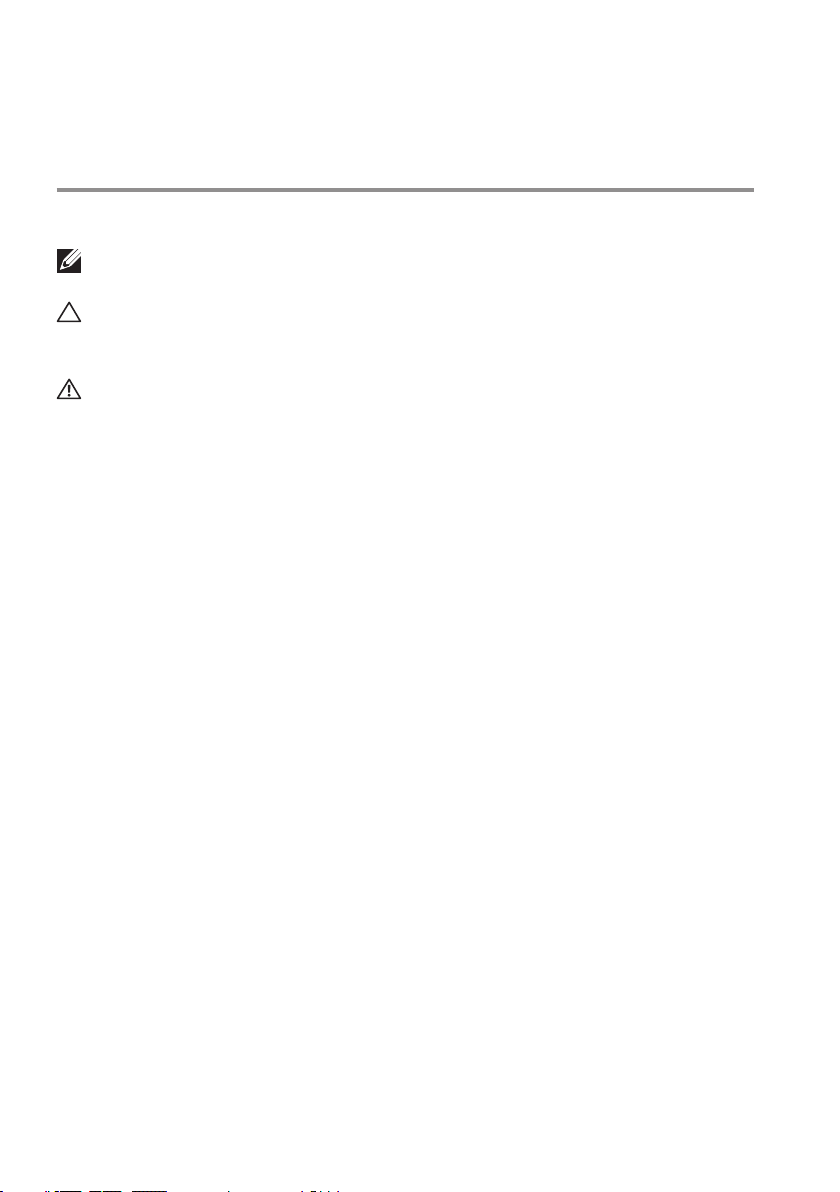
Remarques, mises en garde et
avertissements
REMARQUE: Une REMARQUE indique une information importante qui
vous permet de mieux utiliser votre ordinateur.
MISE EN GARDE: Une MISE EN GARDE indique des dommages potentiels
sur le matériel ou une perte de données si les instructions ne sont pas
respectées.
AVERTISSEMENT: Un AVERTISSEMENT indique un risque de dommages
aux biens, de blessure physique ou de mort.
Copyright © 2018 Dell Inc. ou ses filiales. Tous droits réservés. Dell, EMC et les autres marques
commerciales sont des marques commerciales de Dell Inc. ou de ses filiales. Les autres marques
commerciales peuvent être des marques commerciales de leurs propriétaires respectifs.
2018 – 04
Rev. A01
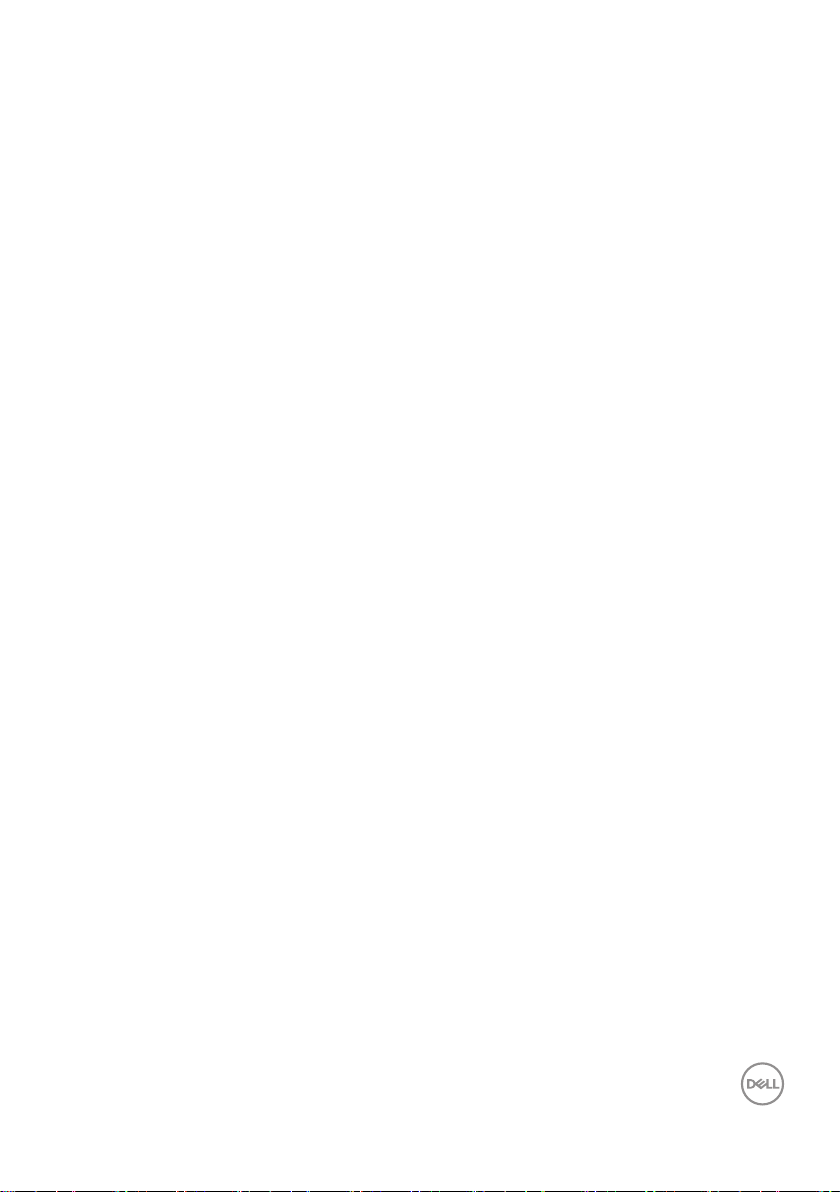
Sommaire
Contenu de l'emballage ...................... 5
Fonctions ................................. 6
Configuration de votre stylet actif Dell Premium... 8
Installation de la pile . . . . . . . . . . . . . . . . . . . . . 8
Fixation du cordon . . . . . . . . . . . . . . . . . . . . . . 9
Appairage avec un appareil Bluetooth . . . . . . . . . . . .9
Vérification de mode entre AES et MPP . . . . . . . . . 10
Commutation de mode d'encrage . . . . . . . . . . . . . 11
Panneau de configuration du stylet actif .........12
Installation du panneau de configuration
du stylet actif . . . . . . . . . . . . . . . . . . . . . . . 12
Utilisation du panneau de configuration
du stylet actif . . . . . . . . . . . . . . . . . . . . . . . 13
Tenir le stylet actif Dell Premium ...............16
Remplacement de la pointe ...................16
Dépannage ................................17
Spécifications............................. 20
Obtenir de l'aide et contacter Dell ..............21
Ressources d'auto-assistance . . . . . . . . . . . . . . . 21
Contacter Dell . . . . . . . . . . . . . . . . . . . . . . . 21
Informations réglementaires ................. 22
│ 3
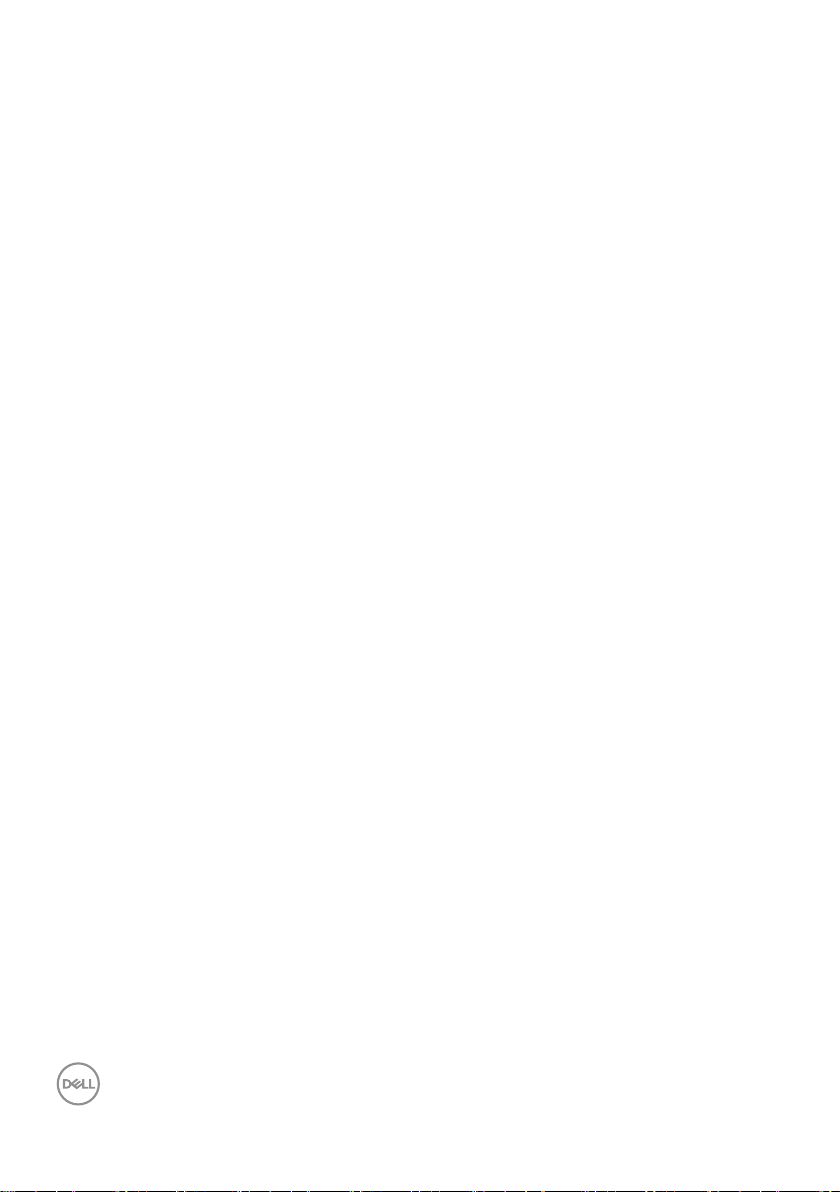
Garantie . . . . . . . . . . . . . . . . . . . . . . . . . . 22
Garantie limitée et politiques de retour . . . . . . . . . . . . . . 22
Pour les clients aux États-Unis: . . . . . . . . . . . . . . . . . . 22
Pour les clients en Europe, au Moyen-Orient et en Afrique: . . . 22
Pour les clients hors des États-Unis: . . . . . . . . . . . . . . . 22
Déclaration réglementaire ....................23
Déclaration de la Federal Communication Commission
concernant les interférences . . . . . . . . . . . . . . . 23
Déclaration Industry Canada: . . . . . . . . . . . . . . . 24
4 │
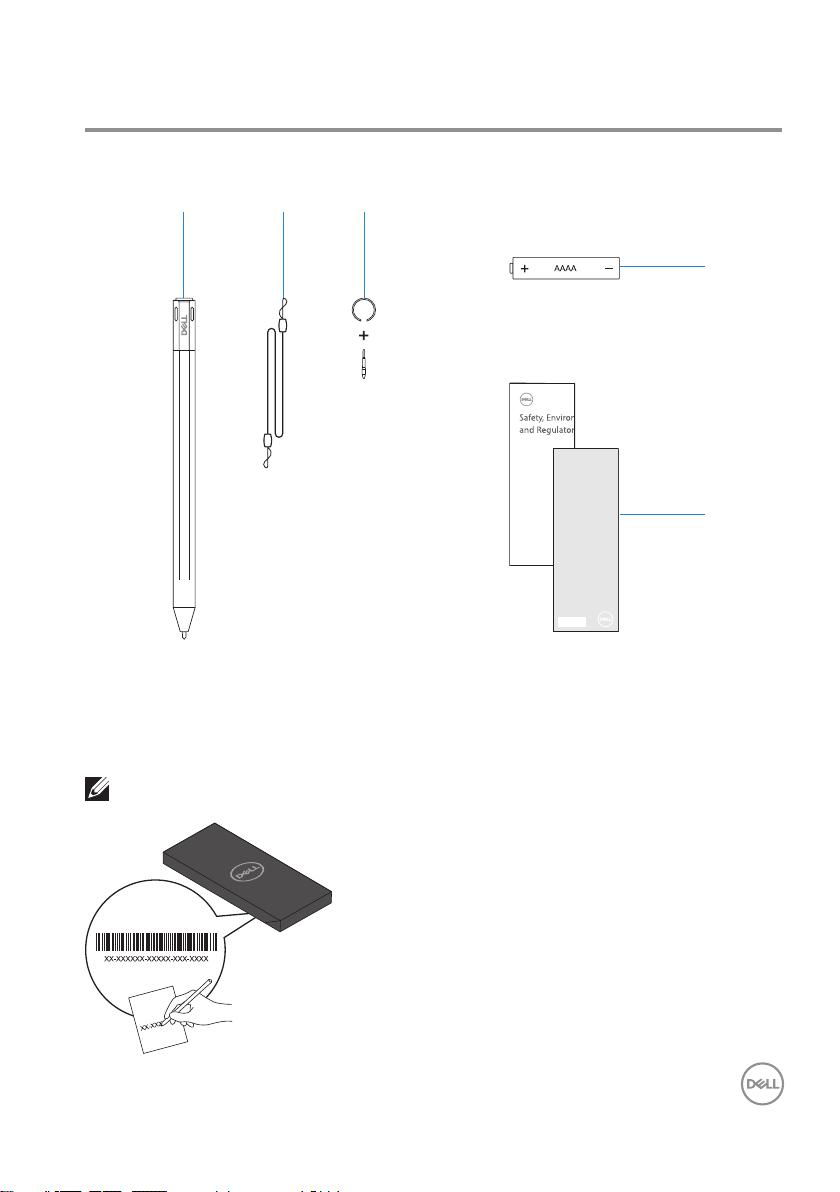
Contenu de l'emballage
1 2 3
1 Stylet actif Dell Premium 2 cordon
3 pointe et dispositif de retrait de la pointe 4 pile AAAA
5 manuels
Dell Premium Active Pen
PN579X
Quick Start
Guide
© 2018 Dell Inc. or its subsidiaries.
© 2018 Microsoft Corporation.
2018 - 04
4
5
REMARQUE: À des fins de garantie, veuillez noter le numéro PPID sur la
boîte ou conserver la boîte.
Contenu de l'emballage │ 5
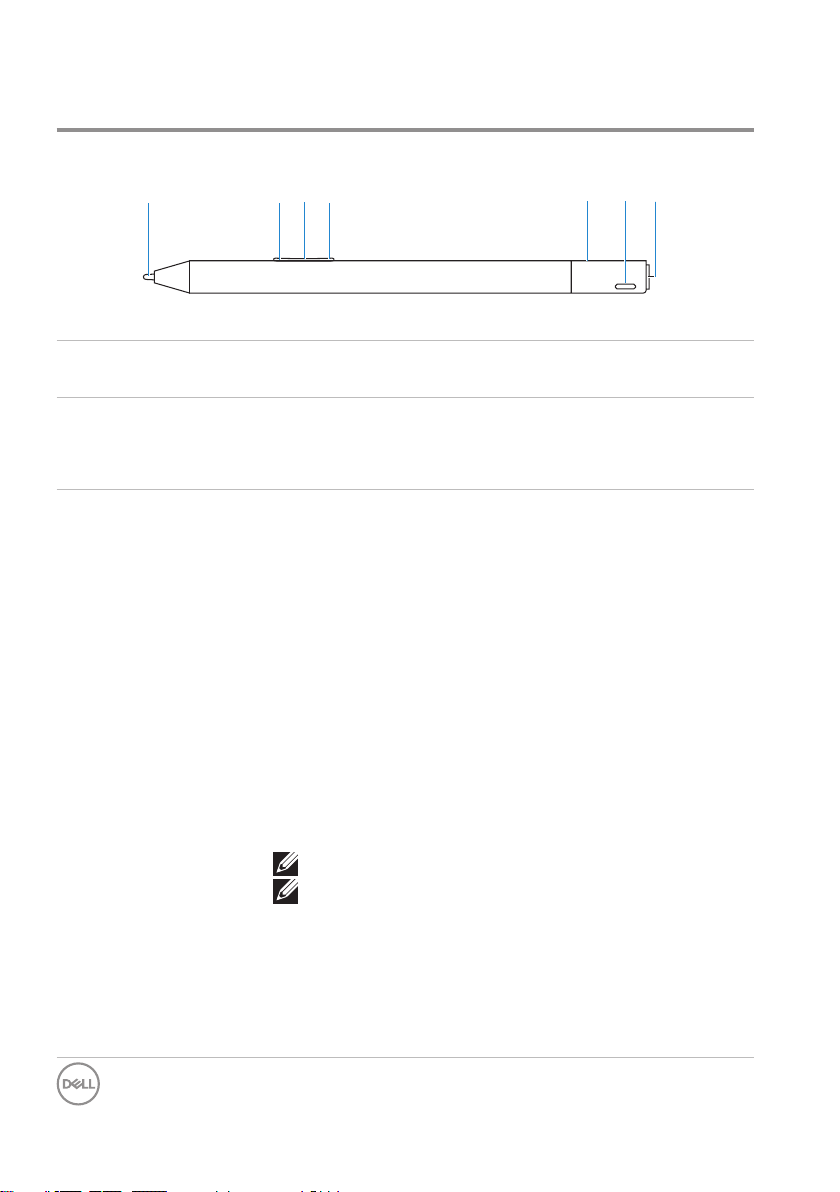
Fonctions
1 2 4 6 73 5
Fonction Fonctionnalité
1 Pointe Déplacez la pointe sur un écran tactile pour déplacer le pointeur.
Vous permet d'écrire, de dessiner, des sélectionner des objets, etc.
2 Bouton inférieur
du corps
3 Indicateur
lumineux de
changement de
protocole
Appuyez et maintenez ce bouton enfoncé puis déplacez la pointe
sur la zone que vous voulez effacer. Pour changer la fonctionnalité
de ce bouton, voir Utilisation du panneau de configuration du
stylet actif.
Vérification de mode:
• Appuyez brièvement sur le bouton inférieur du corps et sur le
bouton supérieur du corps, pour indiquer le mode d'encrage en
cours comme suit:
• Microsoft Pen Protocol (MPP) — Clignote deux fois
• Wacom Active Electrostatic (AES) — Clignote une fois
Commutation de mode:
• Appuyez et maintenez le bouton inférieur du corps et le
bouton supérieur du corps enfoncés pendant 2 secondes pour
déclencher la commutation de mode. Une fois la commutation
de mode effectuée, l'indicateur affiche le mode effectif en
cours comme suit:
• MPP — Clignote deux fois
• AES — Clignote une fois
REMARQUE: Le mode d'encrage par défaut est AES.
REMARQUE: Le stylet actif Dell Premium PN579X
prend en charge le protocole Wacom Universal Pen
Framework (UPF) qui permet de basculer entre des
appareils Microsoft Surface et des appareils Wacom
Active ES (électrostatique).
Les appareils Microsoft Surface prennent en
charge le protocole MPP et les appareils Wacom ES
prennent en charge le protocole AES.
6 │ Fonctions
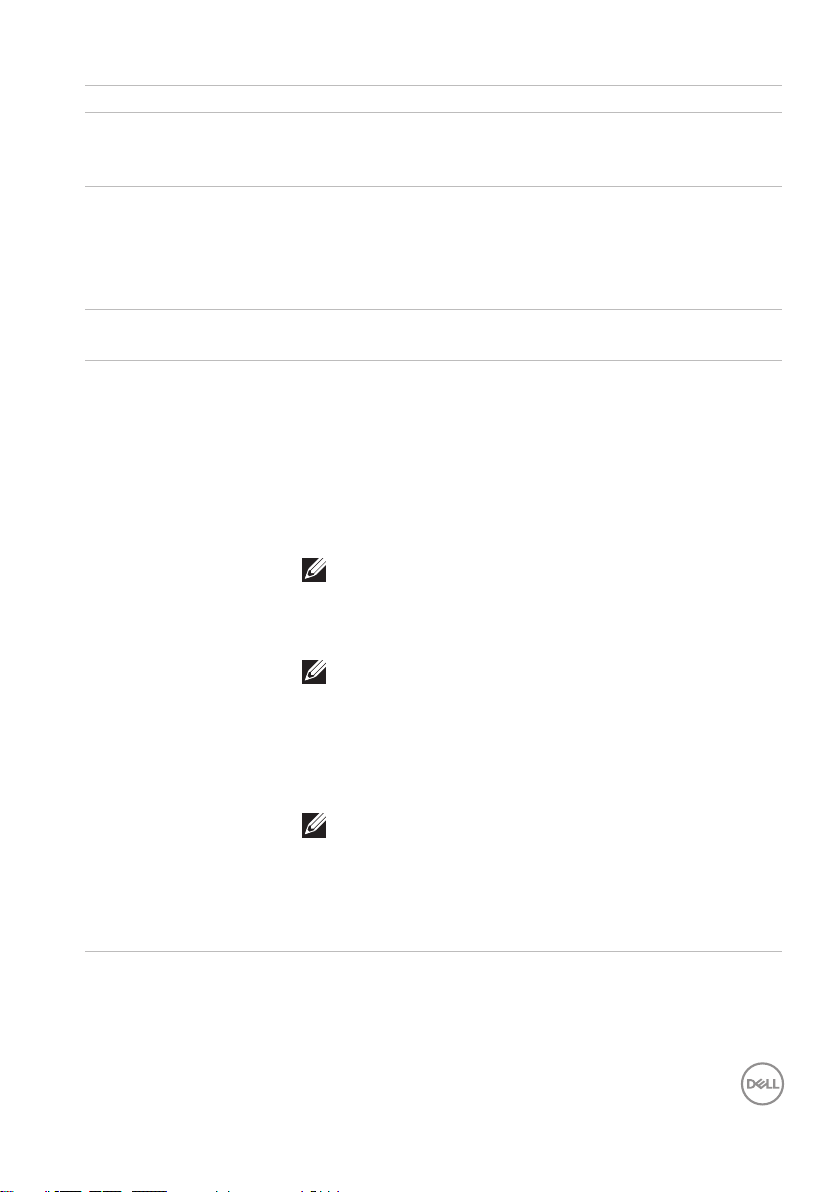
Fonction Fonctionnalité
4 Bouton supérieur
du corps
5 Indicateur
lumineux
d'appairage
Bluetooth
6 Trou pour le
cordon
7
Bouton supérieur Le nouveau panneau de configuration du stylet actif permet de
Appuyez sur ce bouton pour ouvrir le menu contextuel ou faire
un clic droit. Pour changer la fonctionnalité de ce bouton, voir
Utilisation du panneau de configuration du stylet actif.
Un indicateur lumineux blanc clignotant indique que le mode
appairage est activé. Un indicateur lumineux blanc fixe indique que
l'appairage est effectué. Pour plus d'informations sur l'appairage
du stylet avec un appareil Bluetooth, voir Appairage avec un
appareil Bluetooth.
Fixez le cordon ici. Pour plus d'informations sur la fixation du
cordon, voir Fixation du cordon.
programmer le panneau supérieur pour qu'il lance des applications
spécifiques indiquées dans le menu de contenu. Les applications
par défaut lancées depuis le bouton supérieur sont:
• Appui unique — Ink Workspace
• Appui double — Screen Sketch
• Appui long — Sticky Note
REMARQUE: Les gestes indiqués pour Appui unique,
Appui double et Appui long ne sont valides qu'après
avoir ajouté l'application Panneau de configuration
du stylet actif.
REMARQUE: Pour plus d'informations sur la
compatibilité du système, veuillez consulter le
manuel de l'utilisateur de système.
• En mode présentation, appuyez une fois pour accéder à la
diapositive suivante et appuyez deux fois à brefs intervalles
pour accéder à la diapositive précédente.
REMARQUE: Cette fonction n'est disponible
qu'après avoir installé le panneau de configuration du
stylet actif. Pour des instructions sur l'installation
du panneau de configuration du stylet actif, voir
Installation du panneau de configuration du stylet
actif.
Fonctions │ 7
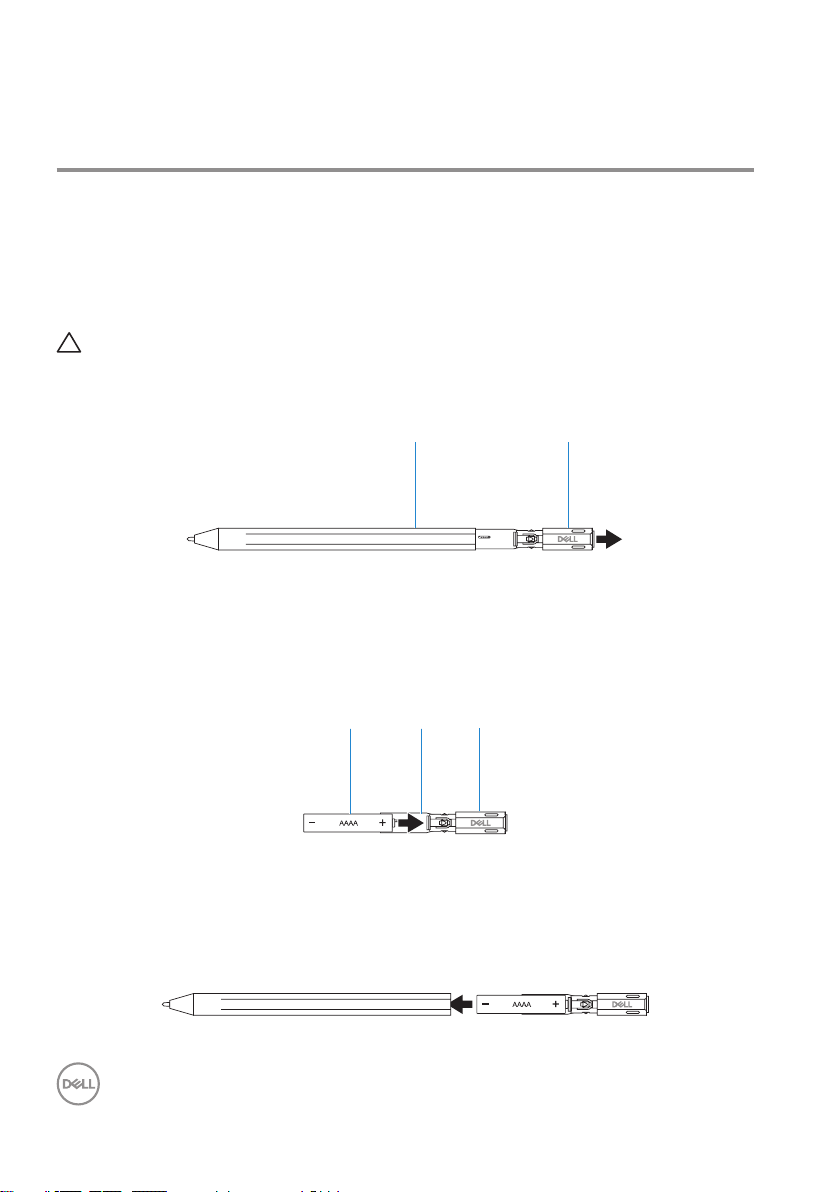
Configuration de votre stylet actif Dell Premium
Le stylet actif Dell Premium utilise une pile AAAA. La pile alimente la pointe, les boutons
du corps, la fonctionnalité Bluetooth et les fonctions de lancement rapide du bouton
supérieur.
Installation de la pile
MISE EN GARDE: Une installation incorrecte de la pile endommage le
stylet.
1. Retirez le couvercle supérieur du stylet.
1 2
1 stylet 2 couvercle
supérieur
2. Insérez la pile dans le support de la pile puis xez-le au couvercle supérieur avec le
côté positif de la pile orienté vers le couvercle supérieur.
1 2
3
1 pile 2 support de la pile
3 couvercle supérieur
3. Alignez le côté plat du stylet avec le côté plat du couvercle supérieur et xez le
couvercle supérieur au stylet.
8 │ Configuration de votre stylet actif Dell Premium
